長年にわたり、GeForce Experience はゲーマーがゲームプレイを記録し、ファンや友人に公開することを可能にしてきました。その共有機能がさらに強化され、Facebook サポートが追加されました。Facebook にライブ配信したり、スクリーンショットや録画を直接自分のタイムラインにアップロードできるようになりました。
Facebook にライブ配信
Facebook Live では、ゲームの瞬間を友人に見せることが簡単にできます。あなたがプレイしている最新のゲームを友人に見せたいですか? 「Alt + Z」を押すだけで、GeForce Experience Overlay が起動します。友人はあなたのゲームプレイが配信されるのを見て、リアクションしたり、コメントを残したりできます。Web カメラやマイクを追加すれば、観客と対話する方法が増えます。配信後、友人はあなたのタイムラインで動画を視聴できます。
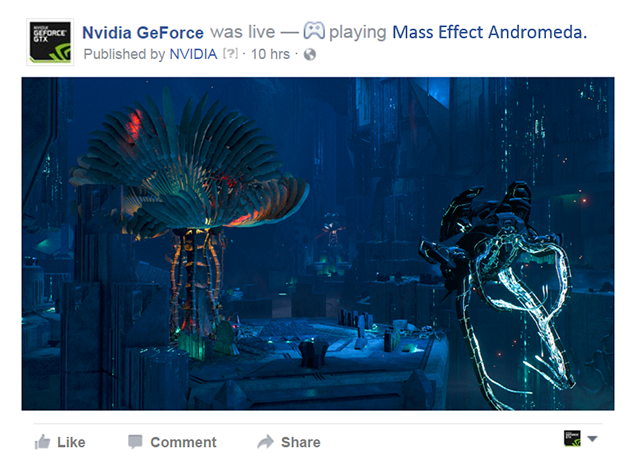
スクリーンショットや動画を Facebook で公開
Facebook との統合で、お気に入りのゲームの写真や動画のキャプチャを簡単に公開できるようになりました。ホットキーを使用すれば、簡単にスクリーンショットをキャプチャしたり (Alt + F1)、録画したり (Alt + F9) できます。その後、GeForce Experience Overlay のギャラリーを呼び出し (Alt + Z)、キャプチャした内容を確認し、Facebook にアップロードできます。
NVIDIA Ansel サポートを利用することで、ゲームから最先端の 2D 写真や 360° 写真をキャプチャし、展示できます。あなたが独自の感性でフレームに収めたスクリーンショットをフィードで友人に見せることができます。近日発売の Mass Effect: Andromeda でもご利用いただけます。さらに、Facebook モバイル アプリを利用すれば、没入感のある 360° 写真をスマートフォンでネイティブ表示できます。
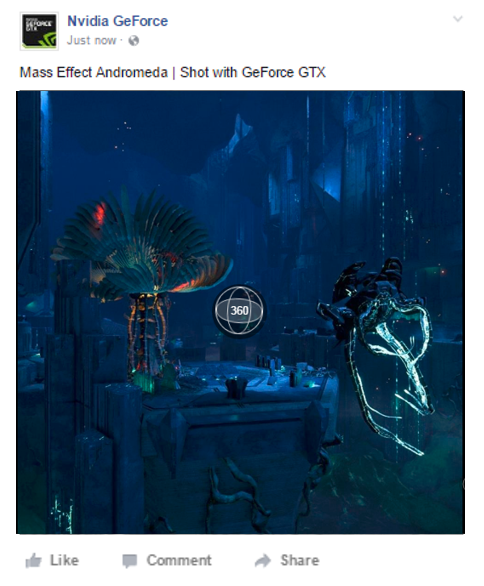
使い方
1. まず、自分の Facebook アカウントで接続します。「Alt + Z」を押すと、GeForce Experience Share Overlay が起動します。歯車アイコン (設定) をクリックしてください。
2. [Connect (接続)] をクリックし、[Facebook] を選択します。自分の Facebook 資格情報でログインします。
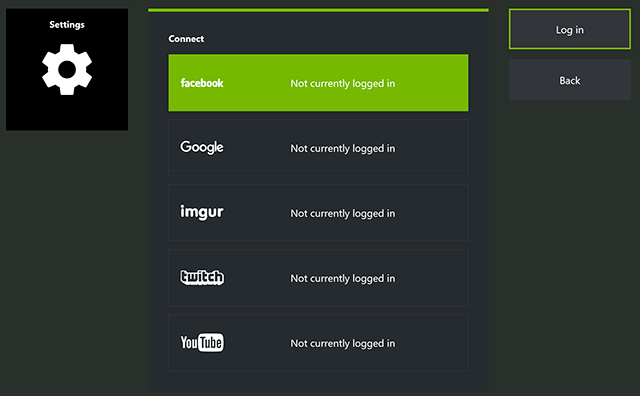
3. メイン メニューの [Start (開始)] を押し、Facebook Live に映像配信を開始します。
4. 帯域幅の制限により配信時の解像度を下げる場合、[Customize (カスタマイズ)] を選択し、[Medium (中)] または [Low (低)] を選択します。
5. あるいは、「Alt + F9」を押して録画を開始したり、「Alt + F1」を押してスクリーンショットをキャプチャしたりできます。Ansel 対応ゲームの場合、「Alt + F2」を押すと、Super Resolution (超解像度) や 360° 写真をキャプチャできます。
6. 「Alt + Z」を押し、GeForce Experience のギャラリーにアクセスします。ギャラリーからお気に入りのショットを選択し、[Upload (アップロード)] を押します。
このリリースは 1 月 5 日に最初にベータ ユーザーにロール アウトし、次の週に一般公開します。GeForce Experience を既に利用しており、全般設定の [Allow experimental features (実験段階の機能の許可)] にチェックを入れている場合、1 月 5 日以降、クライアントで更新を確認し、Facebook サポートで新しいリリースがあればダウンロードし、インストールしてください。GeForce Experience をまだお試しでない場合、GeForce.com からダウンロードできます。
新しい Facebook 機能についてご意見・ご要望がございましたら、GeForce Experience 内の画面右下にある [Send Feedback (フィードバックを送信する)] ボタンをご利用ください。
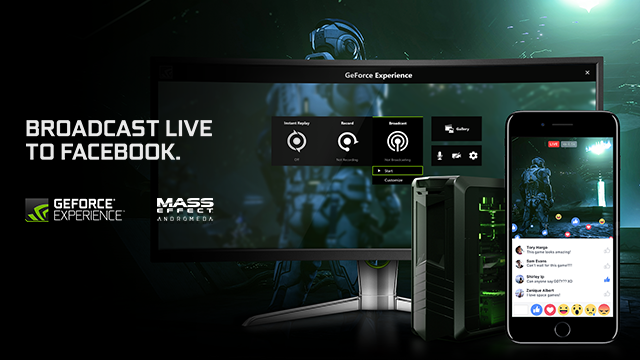
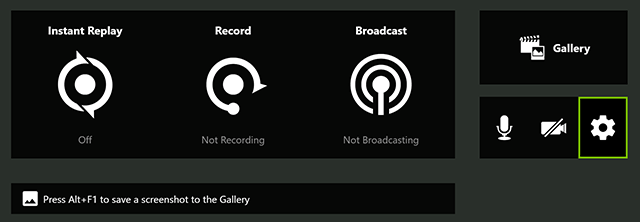
![[Connect (接続)] をクリックし、[Facebook] を選択する [Connect (接続)] をクリックし、[Facebook] を選択する](https://images.nvidia.com/geforce-com/international/images/geforce-experience-3-0/02-Connect-640px.png)
![メイン メニューの [Start (開始)] を押し、Facebook Live に映像配信を開始する メイン メニューの [Start (開始)] を押し、Facebook Live に映像配信を開始する](https://images.nvidia.com/geforce-com/international/images/geforce-experience-3-0/04-Broadcast-640px.png)
![帯域幅の制限により配信時の解像度を下げる場合、[Customize (カスタマイズ)] を選択する 帯域幅の制限により配信時の解像度を下げる場合、[Customize (カスタマイズ)] を選択する](https://images.nvidia.com/geforce-com/international/images/geforce-experience-3-0/05-Customize-640px.png)
![[Medium (中)] または [Low (低)] を選択し、帯域幅要件を下げる [Medium (中)] または [Low (低)] を選択し、帯域幅要件を下げる](https://images.nvidia.com/geforce-com/international/images/geforce-experience-3-0/05-Customize-Options-640px.png)
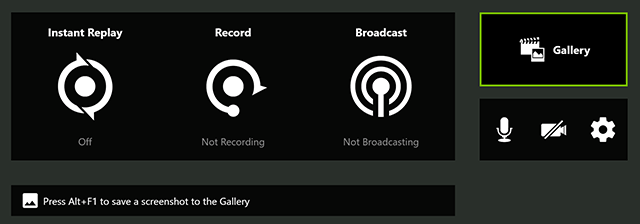
![ギャラリーからお気に入りのショットを選択し、[Upload (アップロード)] を押す ギャラリーからお気に入りのショットを選択し、[Upload (アップロード)] を押す](https://images.nvidia.com/geforce-com/international/images/geforce-experience-3-0/ANSEL-02-UPLOAD-640px.png)